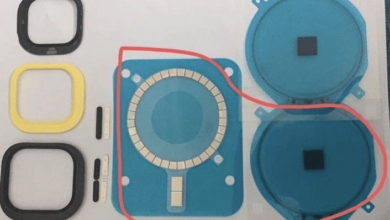6 способов узнать, какой у вас Айпад

На вопрос: «какой это Айфон?» обычно ответить легко, все смартфоны так или иначе отличаются друг от друга. У одного блок камер располагается по диагонали, у другого челка поменьше, третий имеет отличия в виде цветов корпуса. С Айпадом все немного сложнее. Во-первых, многие пользователи приобретают себе планшет исключительно в качестве прикроватного гаджета. Их попросту не интересует, какая это модель iPad, и что она умеет — показывает видео на YouTube и ладно. Да и сама Apple зачастую рекламирует свои модели как просто Айпад, не указывая никакой информации по этому поводу. Если вдруг вы собрались продавать Айпад или хотите узнать, поддерживает ли ваш планшет какую-нибудь программу, то вы обратились по адресу. В сегодняшней статье постараемся разобрать все самые популярные способы узнать модель iPad.
Как посмотреть, какой у меня Айпад
Интересный факт: сама Apple понимает, что многим сложно узнать, какой у них Айпад. Иначе они бы просто не выпускали отдельную статью на своем официальном сайте, где рассказано, как отличить один iPad от другого.
Чтобы узнать модель iPad, Apple предлагает следующее:
- Найти номер модели на задней панели iPad.
- Если iPad в чехле, перейти в Настройки, Об этом устройстве.
- Тапнуть на раздел Номер модели и посмотреть номер, начинающийся с латинской буквы A.
- Далее перейти на страницу Apple и сопоставить номер на Айпаде и те, которые отображены на сайте (можно воспользоваться поиском по странице).

Такой способ даст вам исчерпывающую информацию о вашей модели. На сайте к каждому поколению iPad прикреплена вся информация, которая вам может пригодиться:
- Год выпуска.
- Емкость.
- Номер модели.
- Цвет.
- Лоток СИМ-карты.
- Камера.
- Датчики.
Такой способ отлично подойдет на случай, если вы хотите узнать модель Айпада, который выключен. Ну, сами посудите, что делать, если устройство уже давненько пылилось на полке шкафа, и вы вдруг решили его продать, а зарядки нет?
Однако я предлагаю вариант гораздо проще:
- Откройте Настройки на iPad.
- Далее перейдите в Основные, Об этом устройстве.
- Посмотрите раздел Название модели.
- Здесь указана линейка iPad (классический, Air, Pro) и поколение.
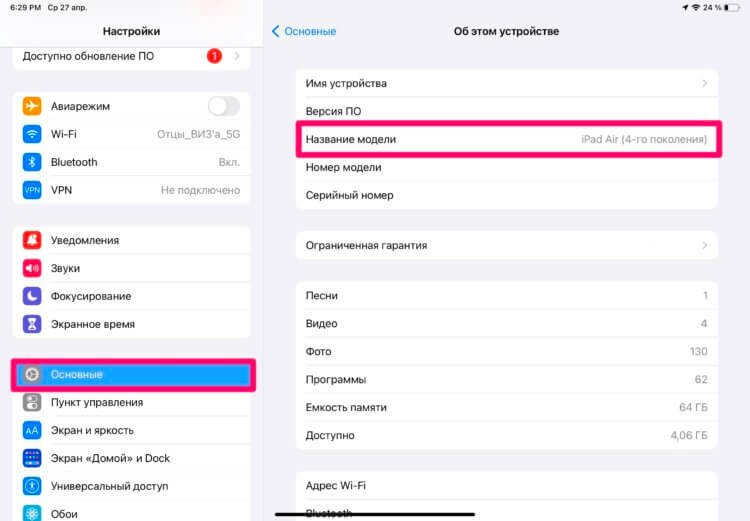
ВАЖНО: первым пунктом в разделе Об устройстве указывается Имя iPad. Не обращайте на него никакого внимания, ибо Имя iPad, iPhone, Mac и других яблочных устройств можно легко изменить, тапнув на него и введя любое название, какое вам вздумается. Если не верите, попробуйте сами.
Как узнать, какая это модель Айпада
Далее следует обратить внимание на более понятные знаки, один из которых — кнопка Домой, располагающаяся на лицевой панели Айпада.

Внимание! На этих моделях iPad кнопки Домой нет:
- iPad Pro с 2018 года (3-го поколения и новее).
- iPad Air с 2020 года (4-го поколения и новее).
- iPad mini 2021 (6-го поколения).
Соответственно, если вам предлагают купить iPad Pro 3-го поколения, а вы видите кнопку в нижней части дисплея и большие рамки — пора бежать от такого продавца, вас пытаются развести на деньги. Ну и, конечно, если вы покупаете iPad Air 3, то на нем обязательно должна быть кнопка.
Еще одна возможность узнать, какой у вас Айпад, посмотреть на разъем для зарядки.
- 30-пиновый разъем есть только в классических моделях iPad 3-го поколения и старше.
- Разъем Lightning используется в iPad 4-го поколения и новее, iPad Air 1, 2, 3 поколения, iPad Pro 1,2 поколения.
- Разъем USB-C. iPad Air 4, 5 поколения, iPad Pro 2018 и новее.

В приципе, этих характеристик для большинства пользователей будет достаточно. В крайнем случае, вы всегда можете перейти на официальный сайт Apple и посмотреть все модели iPad как на ладони. Однако, если быть до конца честным, есть еще пару параметров, по которым можно отличить один Айпад от другого.
Как понять, что за Айпад
Еще одним способом понять, какая у вас модель Айпад, заключается в камере. Большинство всех планшетов от компании Apple имеют всего лишь одну камеру, однако все модели iPad Pro 2020 года выпуска и новее имеют два модуля камеры, похожих на блоки в последних моделях iPhone. Ну и, конечно, если у Айпада нет камеры, то перед вами iPad 1-го поколения.

Далее динамики. Все модели iPad Pro без исключения имеют 4 динамика: два находятся внизу (рядом с портом для зарядки), два наверху. Во всех остальных iPad динамика либо два, либо один
Но, имейте в виду, запутаться здесь очень легко: во-первых, у последних iPad mini и iPad Air с виду 4 динамика, а на деле всего два. Просто это такой элемент дизайна, на деле там пусто. Во-вторых, почти во всех планшетах снизу располагается два отверстия для динамиков, а на деле динамик там один. В общем, в качестве способа распознать модель iPad я бы динамики не использовал.

А каким способом пользуетесь вы? Возникала хоть раз необходимость узнать, что за планшет лежит у вас в руках? Как выходили из положения, признавайтесь. Обратную связь прошу дать либо в комментариях ниже. Плюс, конечно, не забывайте подписаться на наш Facebook, где мы публикуем все актуальные новости из мира Apple и не только. Welcome!